这是一个展示JavaFX 2D图形,特效,渐变的简单教程。
首先我们创建一个Frame,在坐标(120,140)处绘制一个长60像素,宽20像素,黑色填充的椭圆。然后再坐标(100,100)处绘制一个半径为50,红色填充的圆。组合起来以后,圆看起来就像一个立体的球,而椭圆则是他的阴影。
- import javafx.application.*;
- import javafx.scene.paint.*;
- import javafx.scene.geometry.*;
- Frame {
- title: "JavaFX Sphere", width: 300, height: 300, visible: true
- stage: Stage {
- content: [
- Ellipse {
- centerX: 120, centerY: 140, radiusX: 60, radiusY: 20
- fill: Color.BLACK
- },
- Circle { centerX: 100, centerY: 100, radius: 50, fill: Color.RED }
- ]
- }
- }
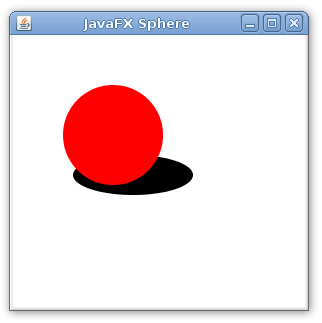
现在添加点特效让他更加逼真。
First we’ll just add javafx.scene.effect.* to our import list and just call the gaussian blur effect in our ellipse with
首先我们得把引用加到Import中,import javafx.scene.effect.*,然后调用gaussian blur effect(高斯渐变?)效果到椭圆上,代码如下:
- effect: GaussianBlur{ radius: 20 }
就这样简单的一句话,特效就出来了,下面是原来的椭圆:
 这个是添加了渐变的椭圆:
这个是添加了渐变的椭圆:

现在我们给圆添加一个RadialGradient(光线渐变?)让他看起来更像一个球。代码如下:
- RadialGradient {
- centerX: 75, centerY: 75, radius: 50, proportional: false
- stops: [
- Stop {offset: 0.0 color: Color.WHITE},
- Stop {offset: 0.3 color: Color.RED},
- Stop {offset: 1.0 color: Color.DARKRED},
- ]
- }
首先让我们来看颜色是如何变化的,从白色开始,在30%的位置变化为红色,剩下的部分渐变到深红色。这样制造出来的渐变如下:
![]() 对应于我们的光线渐变,指定坐标在(75,75),半径为50.则其效果如下图:
对应于我们的光线渐变,指定坐标在(75,75),半径为50.则其效果如下图:

在应用光学渐变之前,我们的圆如下:
 应用渐变之后变得立体起来:
应用渐变之后变得立体起来:

完整的代码如下,简单明了
- import javafx.application.*;
- import javafx.scene.paint.*;
- import javafx.scene.effect.*;
- import javafx.scene.geometry.*;
- Frame {
- title: "JavaFX Sphere", width: 300, height: 300, visible: true
- stage: Stage {
- content: [
- Ellipse {
- centerX: 120, centerY: 140, radiusX: 60, radiusY: 20
- fill: Color.BLACK
- effect: GaussianBlur{ radius: 20 }
- },
- Circle {
- centerX: 100, centerY: 100, radius: 50
- fill: RadialGradient {
- centerX: 75, centerY: 75, radius: 50, proportional: false
- stops: [
- Stop {offset: 0.0 color: Color.WHITE},
- Stop {offset: 0.3 color: Color.RED},
- Stop {offset: 1.0 color: Color.DARKRED},
- ]
- }
- }
- ]
- }
- }
最终效果截图
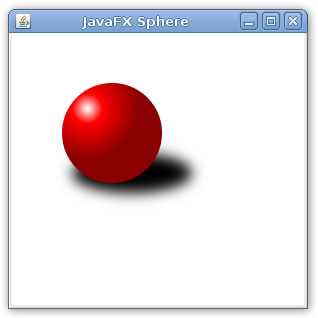




0 评论:
发表评论